Wenn ihr Mails verschickt, wollt ihr sicher gehen, dass diese auch bei dem Empfänger tatsächlich ankommt. Damit ihr das auch nachvollziehen könnt, könnt ihr unter Outlook die sogenannte Lesebestätigung aktivieren. Diese wird nicht so gerne bei den Empfängern angesehen, da der Benutzer den Mail-Empfang bestätigen muss.
Outlook Lesebestätigung anfordern so geht’s
Sobald ihr eine neue E-Mail Nachricht in Outlook schreibt, könnt ihr die Lesebestätigung anfordern, indem ihr oben im Menü auf Optionen geht und unter Verlauf das Häkchen bei Lesebestät. anfordern setzen. Ihr könnt die andere Option für Bestätigung anfordern. Diese liegt über Lesebestät. anfordern und heißt Zustellungsbestätigung anfordern. Diese Option fordert die diskrete Bestätigung vom Zielserver.
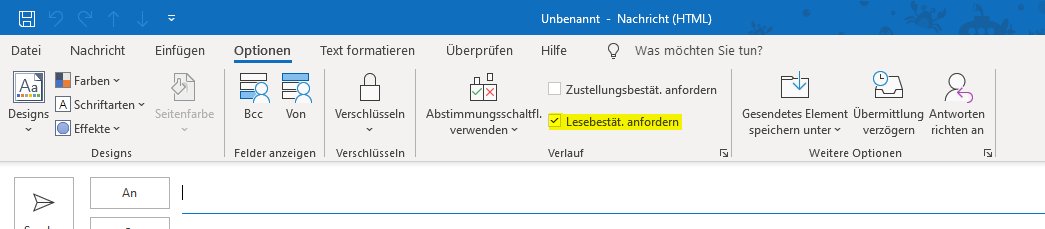
Dauerhaft in Outlook Lesebestätigung anfordern
Um dauerhaft eine Lesebestätigung in Outlook einzurichten, geht auf Datei, dann Optionen und auf E-Mail Dort rechts scrollt zu Verlauf. Dort unter Für alle gesendeten Nachrichten Folgendes anfordern:
- Übermittlungsbestätigung, die die Übermittlung des Nachricht an den E-Mail-Server des Empfängers bestätigt
- Lesebestätigung, die das Anzeigen der Nachricht durch den Empfänger bestätigt:
2.1 Immer einer Lesebestätigung senden
2.2 Nie eine Lesebestätigung senden
2.3 Senden einer Lesebestätigung immer bestätigen lassen
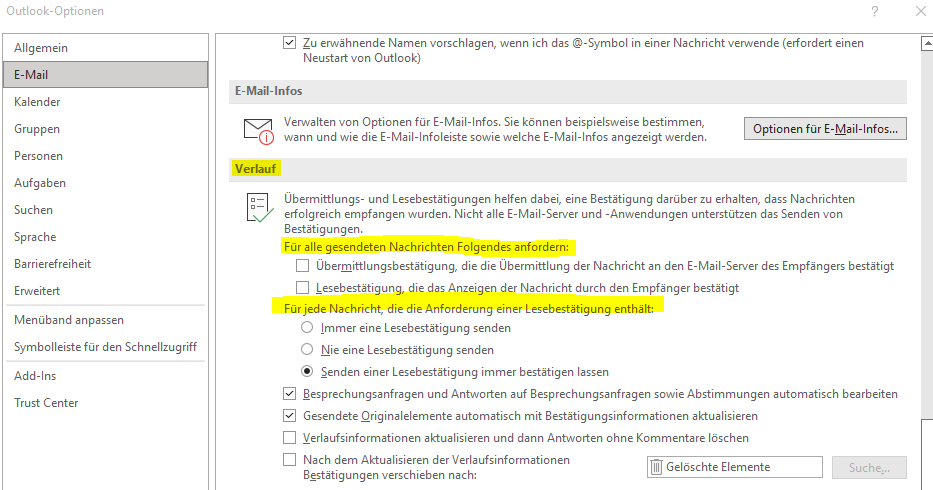

Ich bin seit mehreren Jahren als leidenschaftlicher ITler unterwegs. Schreibe gerne über Windows und WordPress-Themen & Co. auf der Seite. Darüber hinaus bin ich seit 2008 als selbständiger SEO-Berater tätig. Also falls ihr Beratung in Sachen PC oder SEO braucht, gerne kontaktieren🙂
Wir hoffen, unsere Artikel konnten euch bei eurer Problemlösung helfen? Wenn ihr unsere Arbeit unterstützen möchtet, würden wir uns über eine kleine PayPal-Kaffeespende freuen. Vielen Dank!














